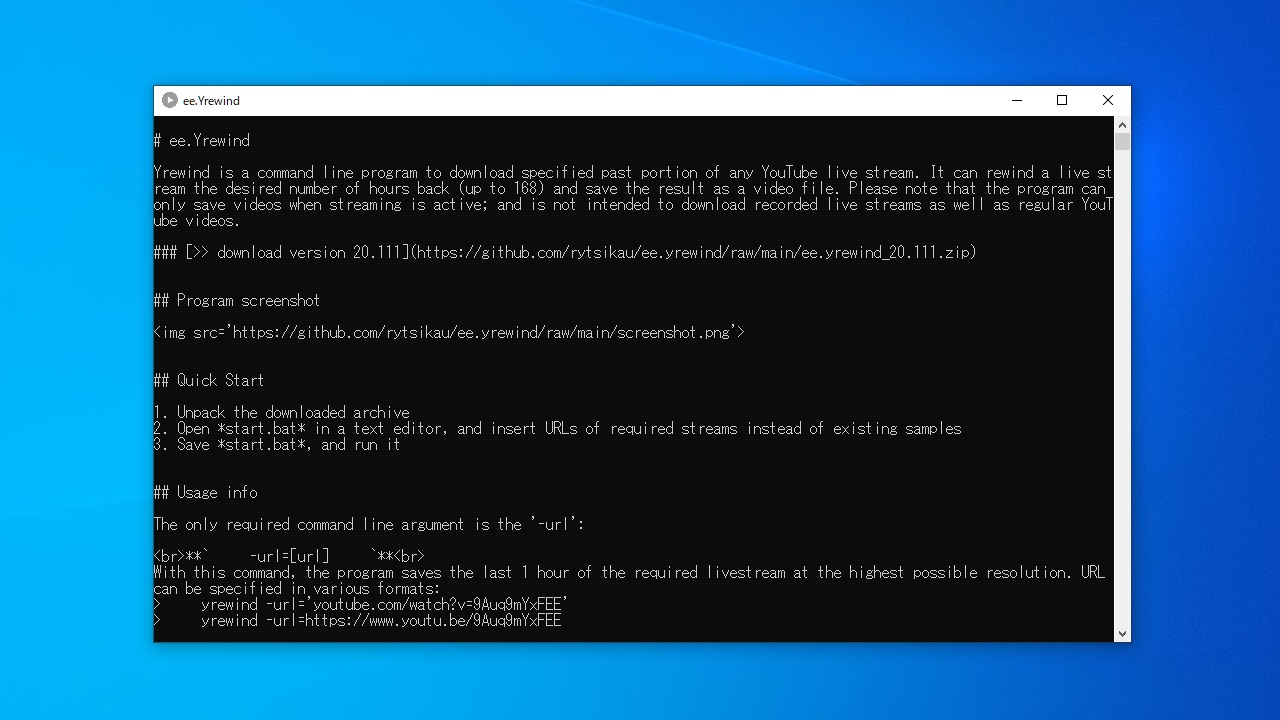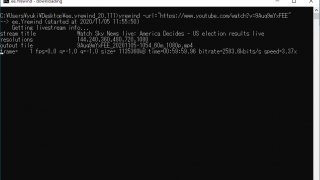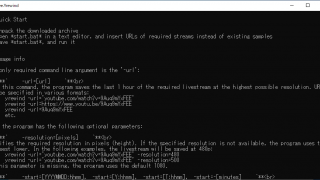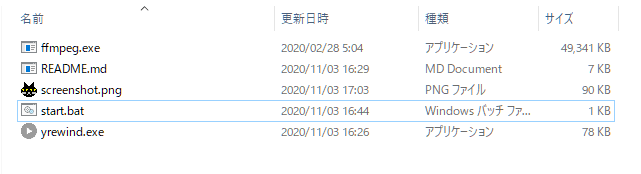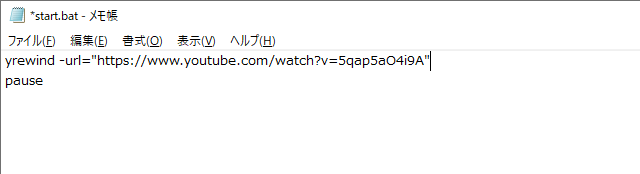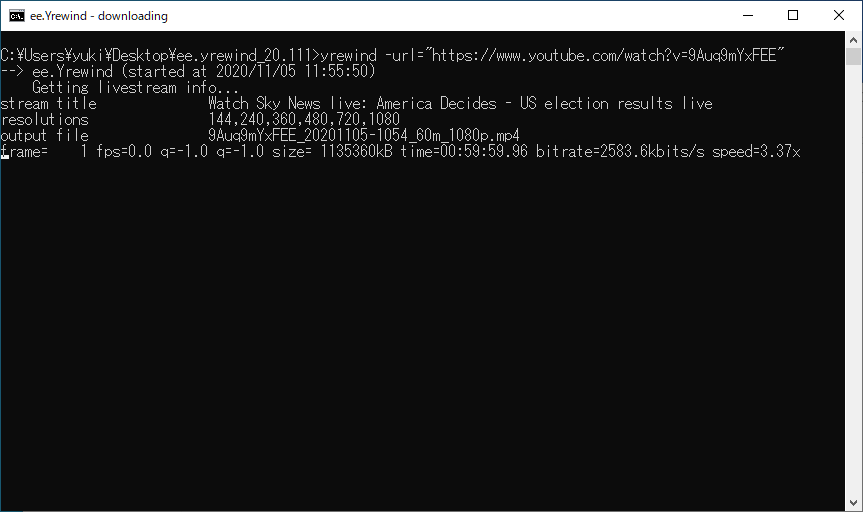YouTube Live 動画をダウンロードできるコマンドラインツール
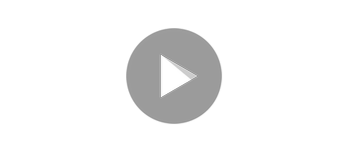
現在放送中の YouTube ライブのストリーミング動画を保存することができるツール。最大で一時間分のライブ配信された動画をダウンロードすることが可能で、時刻や時間の長さを指定してダウンロードすることもできます。
Yrewind の概要
Yrewind は、YouTube ライブストリームの指定された過去の部分をダウンロードするためのコマンドラインプログラムです。ライブストリームを希望の時間数だけ巻き戻し、結果をビデオファイルとして保存できます。プログラムは、ストリーミングがアクティブな場合にのみビデオを保存できることに注意してください。記録されたライブストリームや通常のYouTubeビデオをダウンロードすることを目的としたものではありません。
Yrewind の機能
Yrewind で利用可能な機能の一覧です。
| 機能 | 概要 |
|---|---|
| メイン機能 | Youtubr ライブストリーミングを保存(最大一時間) 時刻や時間の長さを指定して保存 ビデオの解像度の指定 |
ライブ配信の放送された分をダウンロードできます
Yrewind は、ライブ中の YouTube ライブストリーミングの動画を(最大一時間分)ダウンロードして保存することができるコマンドラインツールです。
使用するにはバッチファイル(.bat)の編集とコマンドラインパラメータの指定が必要になります。使い方の例は、このページの「使い方」のエリアに書いてあるので参考にしてください。
YouTube Live 動画をダウンロード
Yrewind は、YouTube ライブをすべて保存したり、リアルタイム部分を保存したりはできませんが、放送済みの過去の部分をダウンロードしたい場合に役に立つツールです。
機能
- Youtube live のダウンロード
使い方
インストール方法
1.インストールする
Yrewind はコマンドラインツールです。インストール不要で使用できます。
- 「yrewind.exe」を実行し、「H」キーを押すとヘルプを表示できます。
基本的な使い方
1.基本的な使い方の流れ
- はじめに、「start.bat」ファイルをテキストエディタで開いて編集します。
- 既存のサンプルの代わりに、ダウンロードしたいストリームの URL を「url=””」部分に挿入します。
- 編集が終わったら保存します。
- 「start.bat」ファイルを実行するとダウンロードが開始します。
コマンドライン
-url=[url]
このコマンドを使用すると、プログラムは必要なライブストリームの最後の1時間を可能な限り高い解像度で保存します。URL はさまざまな形式で指定できます。
yrewind -url=https://www.youtu.be/9Auq9mYxFEE
yrewind -url=9Auq9mYxFEE
etc.
-resolution=[pixels]
必要な解像度をピクセル(高さ)で指定します。指定された解像度が利用できない場合、プログラムは最も近い低い方を使用します。次の例では、ライブストリームは480pで保存されます。
yrewind -url=’youtube.com/watch?v=9Auq9mYxFEE’ -resolution=500
このパラメーターが指定されていない場合、プログラムはデフォルトの1080を使用します。
利用可能な最高の解像度で保存するには:
-start=[YYYYMMDD:hhmm], -start=[Y:hhmm], -start=[T:hhmm], -start=-[minutes]
ストリームが保存される過去の時点を指定します。値はさまざまな形式で書き込むことができます。
次の例では、2020年7月15日の午前7時10分から午前8時10分までの時間間隔を保存します。
昨日の午後10時15分から午後11時15分までの時間間隔を保存するには:
今日の02:00 AMから03:00 AMまでの時間間隔を保存するには:
3時間前から2時間前までの時間間隔を保存するには:
このパラメーターが指定されていない場合、プログラムはライブストリームの最後の分の指定された数(「-duration」パラメーターを参照)を保存します。
-duration=[minutes]
必要な期間を分単位で指定します。最小値は 1、最大値は 60 に制限されています。
次の例では、ライブストリームの最後の15分を保存します。
このパラメーターが指定されていない場合、プログラムはデフォルト値の60を使用します。
-pathchrome=’C:\path\to\chrome\’
Google Chrome ブラウザへのパスを指定します。このパラメーターは、ポータブルバージョンの Chrome を使用する場合に必要です。
-pathffmpeg=’C:\path\to\ffmpeg\’
FFmpeg ライブラリへのパスを指定します。このパラメーターは、ffmpeg.exe がプログラムフォルダーに存在しない場合に必要です。
-pathsave=’D:\path\to\save\streams\’
ストリームを保存するための代替パスを指定します。このパラメータが欠落している場合、プログラムは、バッチファイルが配置されている(またはコマンドラインが起動されている)ディレクトリにビデオを保存します。
–nocache=true
このパラメーターは、プログラムキャッシュの使用を無効にします。